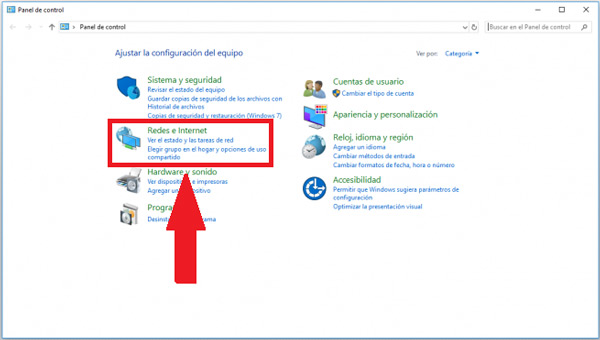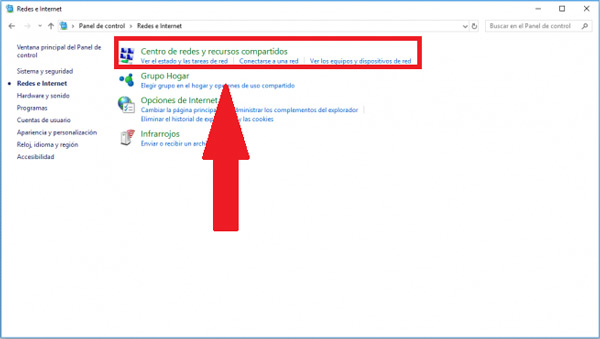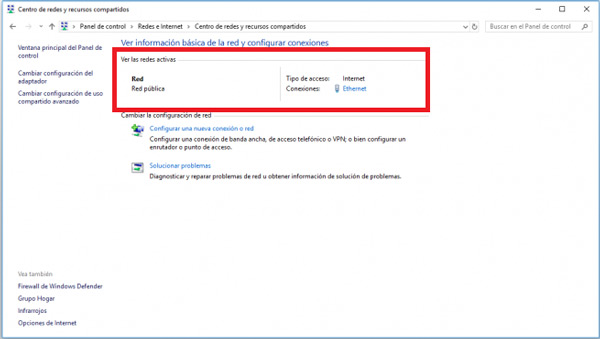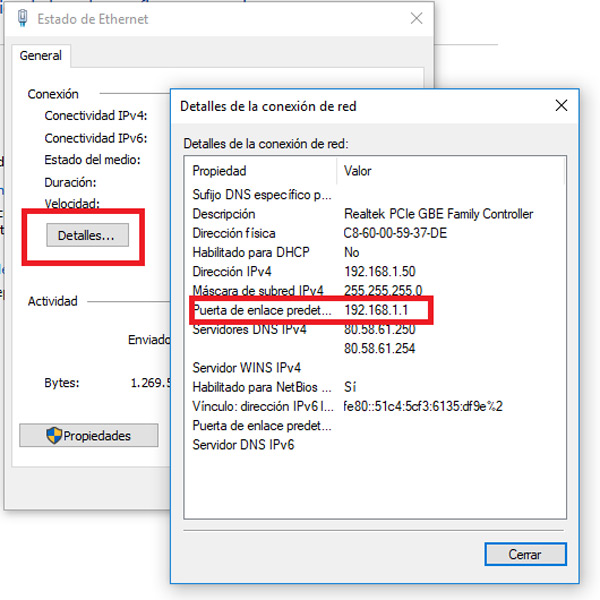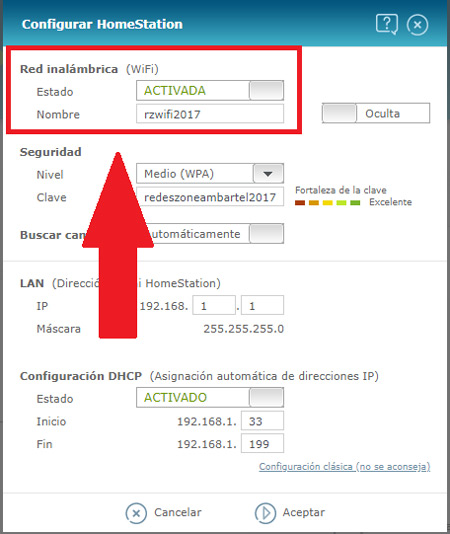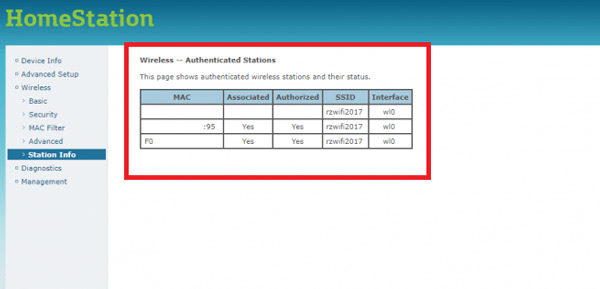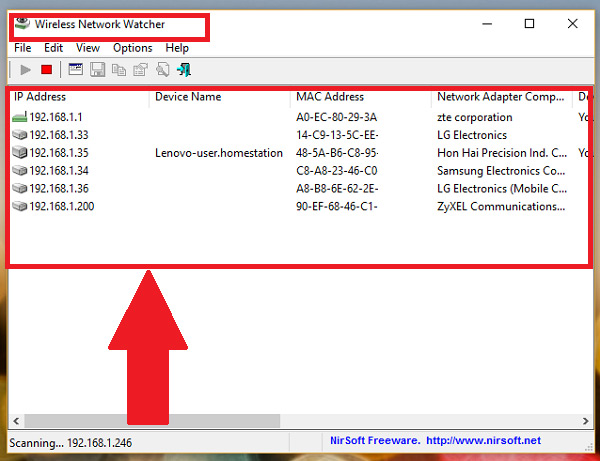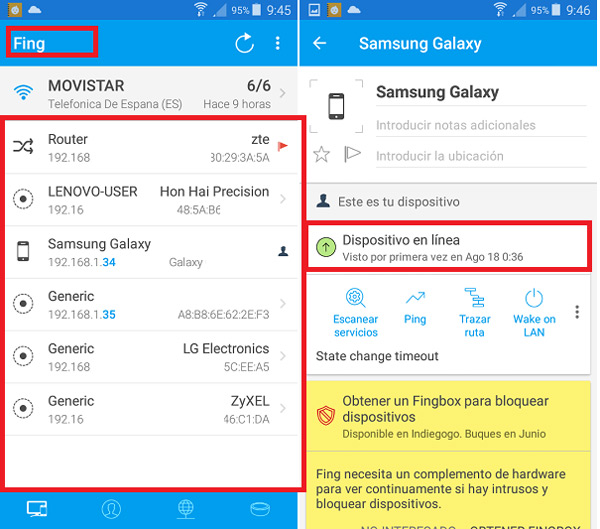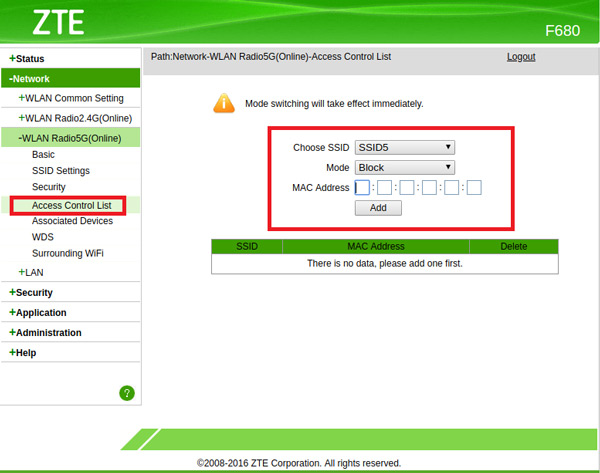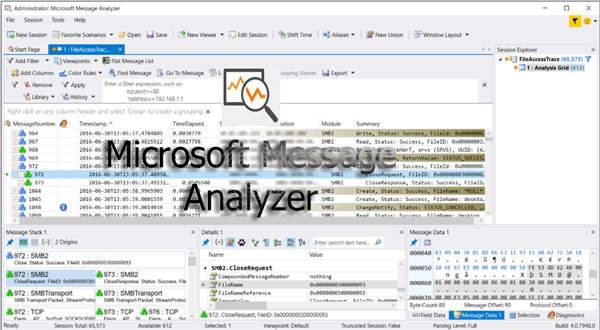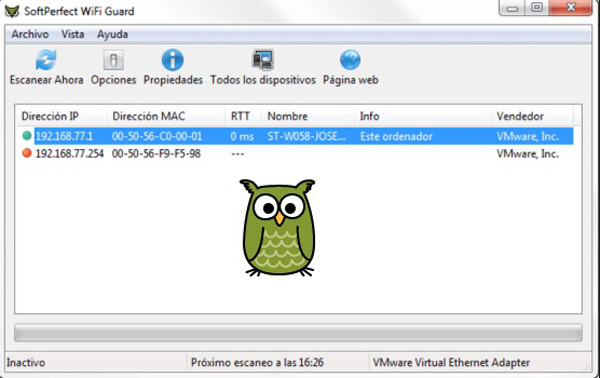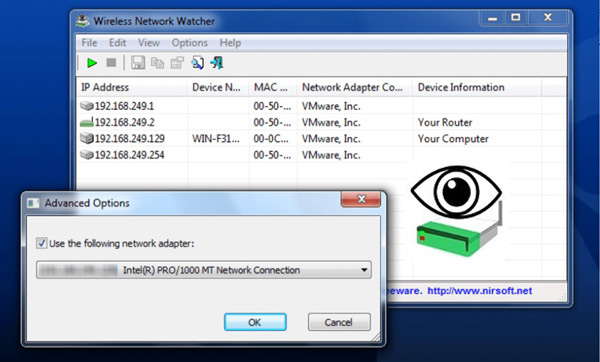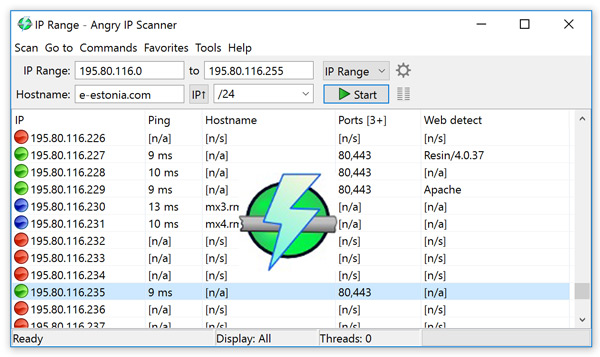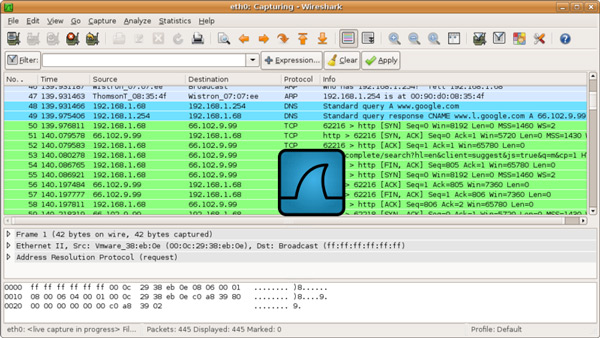Lo Último en IP@P
- De la palanca a la pantalla: la evolución de las máquinas tragamonedas y el auge de los juegos online
- Estos son los mejores beneficios de la IA en el diseño de Logos: Innovación y Eficiencia
- Estos son los riesgos de escoger un mal hosting para tu Ecommerce o Tienda Online
- Free Planet VPN: Tu clave para una navegación segura, gratuita y privada
- ¿Por qué la gente opta por WPS Office en vez de continuar usando Microsoft Office?
Seguramente has comenzado a notar algo extraño en tu conexión a Internet, a lo mejor comienza a ser un poco más lenta, o comienzan a aparecer nuevos dispositivos conectados a ella y no sabes quienes son. Ten en cuenta que es muy posible que haya otras personas robando tu red WiFi.
Actualmente existen muchos robos de WiFi, ya sea mediante aplicaciones o hacker, lo que ha vuelto mucho más susceptibles todas estas conexiones inalámbricas. Una de las formas para poder detectar si hay intrusos en tu red de internet es si tu conexión se vuelve intermitente o comienza a perder velocidad constantemente. Otras de las razones para poder descubrir si te están robando tu Internet es si tu conexión comienza a ser rápida a tempranas horas del día y durante el transcurso del día la señal va disminuyendo, hasta a veces no existir.
De esta manera, aquí te enseñaremos a cómo detectar posibles intrusos en tu red WiFi y como desconectarlos de la misma ya sea desde el teléfono móvil o el ordenador, evitando así que roben tu señal WiFi y disminuyan la velocidad de tu conexión.
Pasos para detectar y comprobar quien se ha conectado a tu red Wi-Fi
Poder conocoer si te están robando tu conexión es algo posible hoy en día. Esto se ha convertido en una gran herramienta ya que nos permite tener una mayor seguridad ante los posibles intrusos o ciberdelincuentes. De esta forma aquí te enseñamos algunas de las maneras para poder comprobar que personas han ingresado a tu red inalámbrica sin tu permiso, para ello sigue los siguientes métodos.
En tu ordenador Windows
Es importante mencionar que este tipo de tema abarca un gran contenido, es por ello que aquí trataremos de ser lo más específico posible con el fin de que puedan obtener buenos resultados e evitar que sigan robando tu conexión.
Para ello, si cuentas con un ordenador Windows realiza los siguientes pasos:
- Para comenzar con todo esto será necesario ingresar a la configuración de nuestro adaptador de red, esto con el fin de comprobar la puerta de enlace. Para esto, vamos a “Panel de Control” y seguidamente “Redes e Internet”.
- Ahora nos aparecerá en pantalla cuatro opciones, allí hacemos clic sobre “Centro de redes y recursos compartidos”.
- En la nueva ventana que aparece en pantalla seleccionamos la red que nos ofrece la conexión, en este caso, se trata de una conexión por cable.
- Cuando seleccionamos la opción de la red, se abre una nueva ventana, allí seleccionamos “Detalles”.
- Aquí aparecerá la puerta de enlace que tendremos que utilizar para acceder a la “Configuración del router”.
- Ahora con el comando que nos aparece en la opción de “Puerta de enlace” lo utilizamos para seguir con el proceso. Posiblemente pueden llegar a existir diferentes caminos, es por ello que debemos escoger la dirección IP más similar a la nuestra.
- Una vez tengamos la dirección de IP solo queda ingresar al navegador de tu preferencia y en la barra de dirección web copiamos el IP y pulsamos “Enter”. Guía para entrar en el router aquí.
- Esto nos enviará al menú de configuración de tu router. Ten en cuenta que esto va a variar según el equipo que utilicemos.
- Aquí accederás al menú de configuración de tu dispositivo.
- Una vez dentro de la “Configuración” del equipo nos dirigimos al apartado inalámbrico, “Wireless o Wi-Fi” esto dependerá básicamente del equipo que utilicemos. Aquí aparecerán distintas opciones, en este caso se utiliza “Station info”, también puede aparecer como “Client List” o nombres similares a estos dos.
- Ahora te aparecerá una nueva ventana con un recuadro, allí te aparecerá quien o quienes está accediendo sin tu consentimiento y te está robando el WiFi.
Ten en cuenta que una vez hecho todo esto, y haber verificado que existen otros usuarios robando tu conexión inalámbrica, será necesario buscar una solución para frenar esto. En este caso lo que se puede hacer es cambiar la contraseña de la misma o en tal caso crear una si no la tienes. De esta forma podrás evitar que otras personas sigan beneficiándose de tus servicios de forma gratuita y estén bajando tus prestaciones de conexión.
Para MacOS
En el caso de MacOS también puedes detectar que intrusos están usando tu red WiFi y por ende esta ha comenzado a trabajar más lentamente o la conexión se cae cada cierto tiempo, ocasionando así un mal servicio y un inconveniente al momento de usar la conexión.
Es importante que siempre que se cuente con una conexión inalámbrica se tenga en cuenta la mayor seguridad posible, ya que cualquier persona con un poco de conocimientos informáticos podría violar el acceso a tu red y comenzar a robarte la misma. Para ello aquí te explicamos cómo puedes detectar los posibles intrusos en tu Internet.
Para realizar esto es posible usar distintos programas que encontramos en el mercado, uno de los más recomendables es Wireless Network Watcher, para usarlo sigue estos pasos:
Descargar Wireless Network Watcher
- Comienza descargando dicho programa a tu ordenador y seguidamente lo instalas. Ten en cuenta que lo puedes descargar en un archivo ZIP con toda la información del programa.
- Lo siguiente será descomprimir dicho archivo ZIP y seguidamente ejecutamos el programa exe.
- Una vez ejecutado y después de unos segundos el programa automáticamente comenzará a arrojarte un listado con todos los dispositivos que se encuentran conectado en ese momento en tu red WiFi.
- En el caso que no reconozca los equipos que aparecen en dicha lista, puedes seleccionar cada uno de ellos haciendo clic derecho sobre el dispositivo. Allí podrás ver las especificaciones de cada uno, así como la dirección MAC del mismo. De esta forma podrás darte cuenta que equipos están conectado a tu Internet inalámbrico sin tu autorización.
- En este caso, se recomienda cambiar la contraseña del WiFi, de esa forma todos los equipos serán expulsado de la conexión y sólo vuelves a reconectar los equipos que estén autorizado por ti.
Desde tu móvil Android o iPhone
En el caso que estés usando la red WiFi de tu dispositivo móvil, ya sea Android o iPhone y tengas dudas de que existen otras personas robando tu Internet, puedes comenzar a utilizar algunas aplicaciones móviles que te ayudarán a descubrir este tipo de cosas.
En este caso usaremos la app de “Fing Escáner de red”. Esta herramienta la podrás conseguir disponible tanto para los dispositivos Android como en iOS. Es completamente gratuita y la conseguirán en Google Play o la App Store. Además, es muy ligera y fácil de utilizar.
- Lo primero que tendrás que hacer es descargar la aplicación en tu terminal.
- Una vez instalada tendrás que iniciar “FIng Escáner de red”.
- Cuando la aplicación se inicia lo primero que hará es mostrar en pantalla cuantos y cuales equipos están conectado a tu WiFi.
- Entre las principales ventajas de este programa es su velocidad para detectar los equipos enlazados a la red de WiFi. Tanto así, que hasta el propio router de donde parte la conexión inalámbrica saldrá en pantalla.
- Ahora tienes que identificar cada uno de los equipos que aparecen en dicha lista, allí te podrás dar cuenta de que equipos usan tu red. En el caso que solo aparezcan aquellos que tú conoces o autoriza querrá decir que no tienes ningún intruso. Sin embargo, esta acción se recomienda realizarla cada cierto tiempo, debido a que estos intrusos pueden ingresar en momentos distintos a los que tu revisa. Por lo tanto, debes tener suerte para darte cuenta quién más está usando tu conexión inalámbrica.
- En el caso que aparezca un equipo que no reconozcas, puede pulsar encima de él. De esta forma accederás a sus especificaciones, como la marca, el modelo, la dirección Mac, entre otras características que te servirán para saber si eliminas o no el dispositivo de tu red.
Es importante mencionar, que se recomienda realizar este proceso cuando tu Internet pase de un buen funcionamiento a un mal funcionamiento, es decir, de estar trabajando de una forma rápida y pareja, a bajar su velocidad y a fallar la conexión de la misma simultáneamente. Por lo general, esto sucede cuando comienzas a robar tu WiFi.
Sin usar programas
Una de las mejores formas de poder evitar intrusos en tu red WiFi es usando los filtros MAC. Esto consiste en crear ya sea una lista negra o una lista blanca, siendo esta última la más sencilla de utilizar. Aquí se trata de crear una lista de los dispositivos que no pueden acceder a tu red o simplemente realiza una lista con el MAC de los equipos que si pueden tener acceso a la red.
Es decir, solo aquellos dispositivos que aparezcan en dicha lista podrán disfrutar de tu WiFi. Para realizar esto solo sigue las siguientes instrucciones.
- Lo primero será introducir la dirección de tu IP en la barra de direcciones de tu navegador favorito. Ten en cuenta que debes tener tanto el usuario como contraseña de tu router.
- Una vez hayas ingresado al menú del mismo, tendrás que buscar el “Panel de administración”.
- Seguidamente buscas los “Filtros por MAC”. En el caso que ya tengas detectado el intruso y tengas su dirección MAC puedes copiarla e introducirla en la lista negra para bloquear su acceso a la red.
- Otro de las formas de evitar a estos intrusos es filtrando solo las direcciones MAC que quieres que se conecten a tu red de WiFi. Para ello solo debes crear una lista blanca con la dirección MAC de los equipos que permitirán usar tu conexión inalámbrica. Esta es considerada como la mejor opción para poder controlar esto, ya que solo tú decides quien usa y quien tu Internet.
¿Cómo bloquear y expulsar a los intrusos y así evitar que te roben la señal Wi-Fi? Lista de medidas de seguridad
Que te roben el WiFi a diario y en cada momento puede resultar algo que te termine enfadando mucho, ya que un extraño se está beneficiando de tus servicios sin ningún tipo de costo y permiso y, además, te puede estar perjudicando tu señal. De tal manera, que quieres tomar soluciones rápidas y efectivas para poder bloquear la señal Wi-Fi y expulsar los intrusos que te roban tu señal.
Lo mejor de todo es que existe una forma para poder expulsar definitivamente estos intrusos, para ello será necesario realizar los pasos que te explicamos a continuación:
- Lo primero será utilizar la dirección IP del router, la cual vamos a copiar en la barra de búsqueda del navegador. Para poder ingresar a la configuración del equipo debes conocer tanto el usuario como la clave de acceso.
- Una vez ingresado en el menú, podrás encontrar una opción llamada “Acceso de control”, “Filtrado MAC”, “Filtro MAC” u otros nombres similares, ten en cuenta que esto dependerá de la marca del router que estés utilizando.
- En este apartado tendrás que añadir la dirección MAC que no quieres que se vuelva a conectar en tu red inalámbrica.
- Aquí solo tendrás que seleccionar la opción de “Modo Block” y copiar la dirección MAC completa del dispositivo que te está robando tu Internet. Una vez sea incluida y guardad esta persona no podrá acceder a la red más nunca.
Más en Redes
- ¿Cómo conectar y configurar el repetidor TP-Link Extender para aumentar tu red inalámbrica? Guía paso a paso
- ¿Cómo cambiar mi dirección IP para tener más privacidad en Internet y navegar seguro? Guía paso a paso
- ¿Cómo elegir el mejor canal posible para mi señal WiFi para que sea más rápido y estable? Guía paso a paso
- Mensajería dual ¿Qué es, para qué sirve y cómo puedo activarla?
- ¿Cómo saber la dirección IP de mi router para entrar al panel de control y administración? Guía paso a paso
SÍGUENOS EN 👉 YOUTUBE TV
Otra forma de poder evitar posibles intrusos en tu red inalámbrica es tomando una serie de medidas de seguridad que te ayudarán a tener un mayor resguardo en tu conexión.
Entre ella podemos aplicar las siguientes:
- Cambiar constantemente la contraseña de tu router, esto es una medida que debemos aplicar cada semana o cada quince días como mínimo. Esto ayudará a eliminar a todas aquellas personas que por algún motivo han tomado tu contraseña o la han descubierto.
- Si has notado un nuevo dispositivo conectado a tu red WiFi, puedes cambiar tanto el nombre como la contraseña de la misma inmediatamente.
- Escoge una contraseña con un cifrado WPA2 para una mayor seguridad. Todos los router ofrecen distintas opciones de seguridad para la conexión inalámbrica. Lo más recomendable es evitar las contraseñas WEP y utilizar las de cifrado WPA2, ya que ofrecen una mayor seguridad.
Mejores programas y aplicaciones para saber quién está conectado a tu red wi-fi y te está robando ancho de banda
Hoy en día existe una gran cantidad de programas y aplicaciones que permiten descubrir quienes están conectado a tu red WiFi. De esta manera, podrás darte cuenta si existe algún intruso que te esté robando tu conexión.
Especialmente si tienes dudas de esto o tu Internet ha comenzado a bajar la velocidad o incluso a tener pérdidas de conexión simultáneamente.
De esta forma, aquí te presentamos algunos programas que podrás conseguir de manera gratuita y que te ayudarán a descubrir que dispositivos móviles u ordenadores están conectado a tu red.
Microsoft Message Analyzer
Comenzamos la lista con este programa de Microsoft, una herramienta muy actual y que es capaz de captar y analizar todo el tráfico del sistema. Además, cuenta con un sistema de rastreo que te permitirá poder analizar cada uno de los archivos de registros.
Este programa ha sido mejorado y actualizado con el objetivo de convertirse en el sucesor de Microsoft Network Monitor, y que te ayudará a poder detectar qué personas están violando tu seguridad y robándote así tu conexión a Internet. Para ello, realiza visualizaciones de datos de rastreo, registro y otros datos de mensajes del sistema. También emplea un visualizador en línea y gráficos para poder obtener todas las estadísticas posibles del sistema.
SoftPerfect WiFi Guard
Si eres de los usuarios que tienen pequeñas redes inalámbricas y quieres mantenerla resguardada ante cualquier posible intruso puedes usar SoftPerfect, que se convierte en una de tus mejores opciones.
Cabe destacar que hoy en día las redes inalámbricas han ido mejorando su sistema de seguridad, donde han pasado de contraseñas WEP a cifrados WPA2 ofreciendo así un mejor sistema de seguridad. Sin embargo, estamos en un mundo donde todo avanza y las debilidades se vuelven cada vez más notorias. Es así cómo estas redes hoy en día no se salvan de ser atacadas y constantemente siendo violada su seguridad.
Wireless Network Watcher
Este programa lo puedes conseguir disponible para los ordenadores de Windows y se encarga de enseñar a través de un análisis todos los equipos y dispositivos móviles conectados a tu red WiFi. De esta manera podrás tener un registro de quien accede a tu conexión, así como descubrir aquellos intrusos para después poderlos bloquear.
Cada uno de los dispositivos mostrados en la lista aportada por Wireless Network llevan los siguientes datos, dirección de IP, dirección MAC, compañía y nombre del dispositivo.
Angry IP Scanner
Una de las aplicaciones más ligeras del mercado, además, no necesita de ningún tipo de instalación, lo que te permite poder utilizar en cualquier lugar. Su función principal es hallar direcciones IP en cualquier rango. Ofreciendo así un registro de todos aquellos dispositivos que están conectados a tu red WiFI.
Entre sus principales características está que ofrecen el nombre del equipo, su dirección MAC, escanea puertos, entre otros. Una herramienta bastante útil para poder estar informados de cualquier posible intruso en la red.
WireShark
Este programa analizador es actualmente el más utilizado a nivel mundial, y entre sus principales características podemos encontrar que permite poder ver que dispositivos se conectan a cada instante en tu red inalámbrica. Wireshark es usado por muchas empresas y negocios a gran escala y lo mejor de todo es que la puedes adquirir totalmente gratuita lo que le brinda un toque de mayor credibilidad.